Når du har lastet opp bilder, hjelper OneDrive deg med å organisere og finne bilder med funksjoner som bildesøk og album.
For å hjelpe deg med å finne bilder vises datoen over rullefeltet når du ruller opp og ned i bildene:
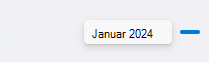

Redigere eller fjerne en kode
OneDrive oppretter automatisk koder for ting den gjenkjenner. Noen ganger gjør det feil, men du kan fjerne eller redigere kodene for et bilde.
-
Velg bildet.
-
Velg Rediger koder.
-
Skriv inn et nytt merke, eller velg x ved siden av et merke for å fjerne det. (Du redigerer koder ved å legge dem til eller fjerne dem.)
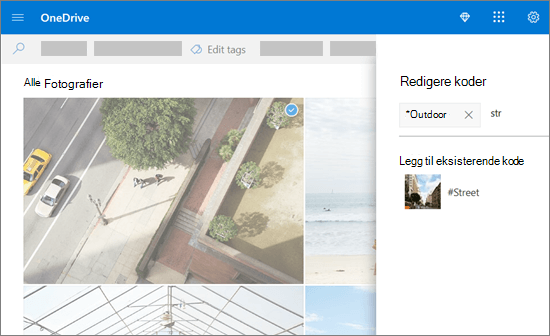
Se alle bilder fra samme plassering
I Alle bilder-visningen grupperes bilder som er tatt innenfor én enkelt dato. Disse bildene har plasseringskoder, som du kan bruke til raskt å vise alle bildene på samme sted.
Stedskoder kan vise personlige opplysninger, så vær forsiktig når du bruker dem!
-
Velg listen over plasseringskoder ved siden av en dato.
-
Velg ønsket plassering fra listen.
Opprett ditt eget album
OneDrive oppretter ikke album automatisk, men du kan organisere bildene i et album som du kan dele med venner eller familie.
-
Velg Bilder på OneDrive-nettsiden.
-
Velg album.
-
Velg Nytt album , og skriv inn et navn på albumet.
-
Velg bildene du vil legge til i albumet, og klikk deretter Legg til album.
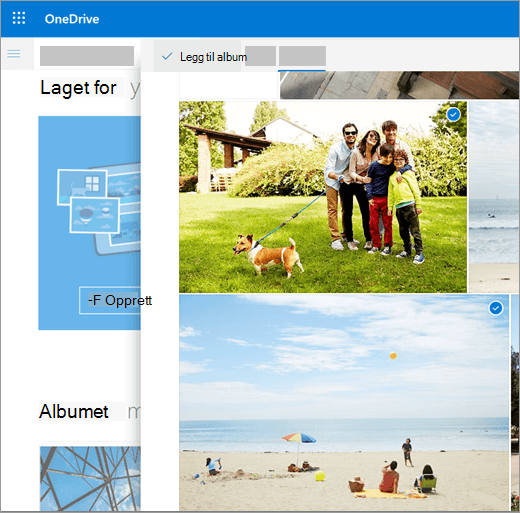
Tips!: Du kan også opprette albumer og legge til eller fjerne bilder fra albumer på mobilenheten.
Finn ut mer
Endre visningene på OneDrive-nettstedet
Sortere, gi nytt navn til eller flytte bilder og filer i OneDrive
Trenger du mer hjelp?
|
|
Kontakt kundestøtte
Hvis du trenger teknisk støtte, kan du gå til Kontakt Microsoft Kundestøtte, skriv inn problemet, og velg Få hjelp. Hvis du fortsatt trenger hjelp, velger du Kontakt kundestøtte for å bli rutet til det beste støttealternativet. |
|
|
|
Administratorer
|












